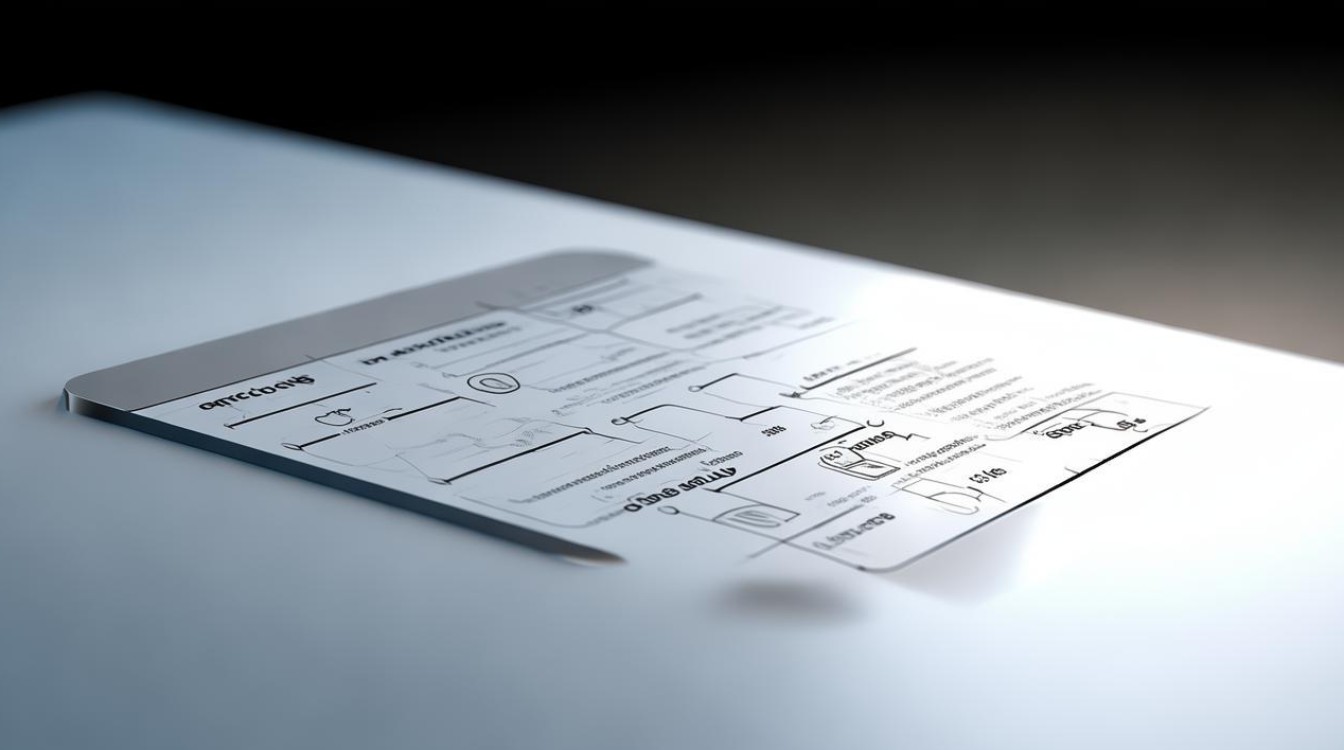w10系统进主板设置
shiwaishuzidu 2025年5月6日 08:13:33 主板 11
开机时反复按Del/F2/F12(品牌不同),或系统设置-恢复-高级启动-疑难解答-高级选项-UEFI固件设置重启进入。
如何进入Windows 10系统的主板设置(BIOS/UEFI)
方法1:通过系统设置重启进入
- 打开系统设置
- 按
Win + I打开设置,选择【更新和安全】→【恢复】。
- 按
- 进入高级启动模式
在“高级启动”栏点击【立即重新启动】。

- 选择UEFI固件设置
依次进入【疑难解答】→【高级选项】→【UEFI固件设置】,最后点击【重启】。
方法2:开机时使用快捷键
不同品牌主板/设备的快捷键可能不同,以下为常见品牌对应的按键:
| 主板/设备品牌 | 进入BIOS/UEFI的按键 |
|---|---|
| 华硕 (ASUS) | Del 或 F2 |
| 微星 (MSI) | Del 或 F2 |
| 戴尔 (Dell) | F2 或 F12 |
| 惠普 (HP) | Esc → F10 |
| 联想 (Lenovo) | F1 或 F2 |
| 宏碁 (Acer) | Del 或 F2 |
操作步骤:

- 关闭计算机后重新启动。
- 在开机自检界面(品牌Logo出现时)迅速按下对应的快捷键。
- 成功进入BIOS/UEFI界面。
可能遇到的问题及解决
-
按键无效
- 检查按键是否匹配品牌型号。
- 尝试多次快速重复按快捷键。
- 关闭“快速启动”功能(路径:控制面板→电源选项→选择电源按钮的功能→更改当前不可用的设置→取消勾选“启用快速启动”)。
-
系统启动过快
- 若为UEFI启动模式,可在Windows登录界面长按
Shift键并点击【重启】,进入高级启动模式后选择UEFI设置。
- 若为UEFI启动模式,可在Windows登录界面长按
相关问题与解答
问1:按快捷键后无法进入BIOS/UEFI,怎么办?
答:可尝试以下方法:

- 确认按键正确:部分设备需在开机前提前按住按键。
- 移除外部设备:如USB存储设备可能导致干扰。
- 更新主板固件:部分旧版本BIOS可能存在兼容性问题。
问2:进入BIOS后如何恢复默认设置?
答:通常在BIOS界面找到以下选项:
Load Optimized Defaults(华硕/微星)Restore Defaults(戴尔/惠普)- 按
F9或参考界面提示,保存后退出即可。